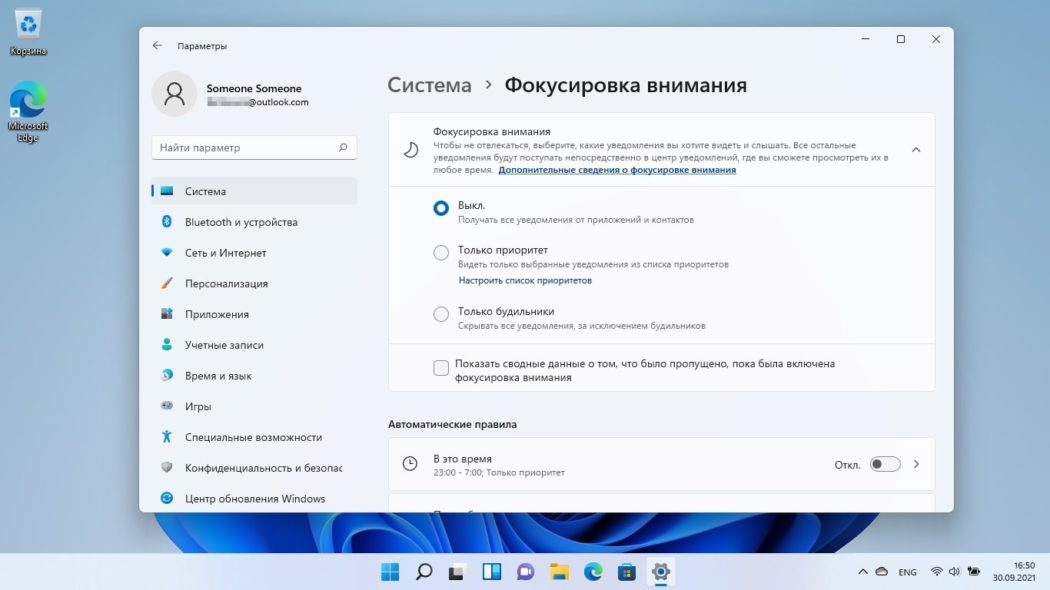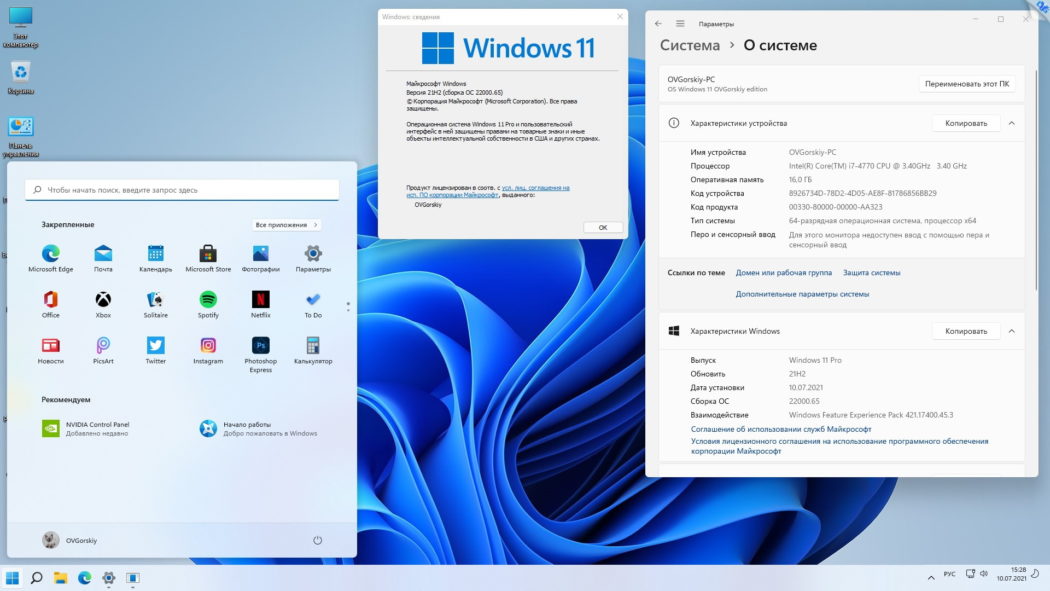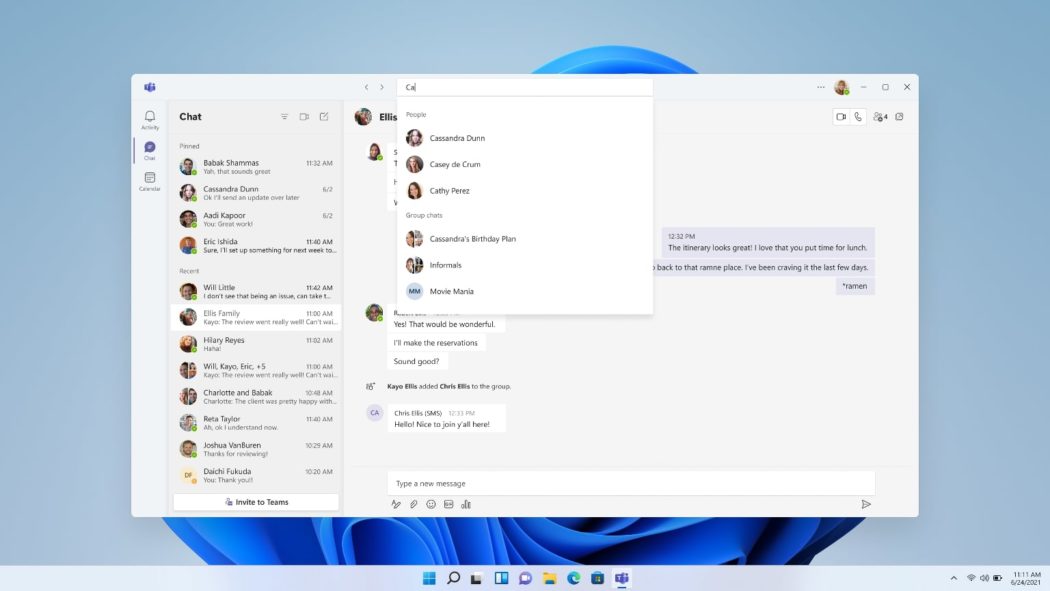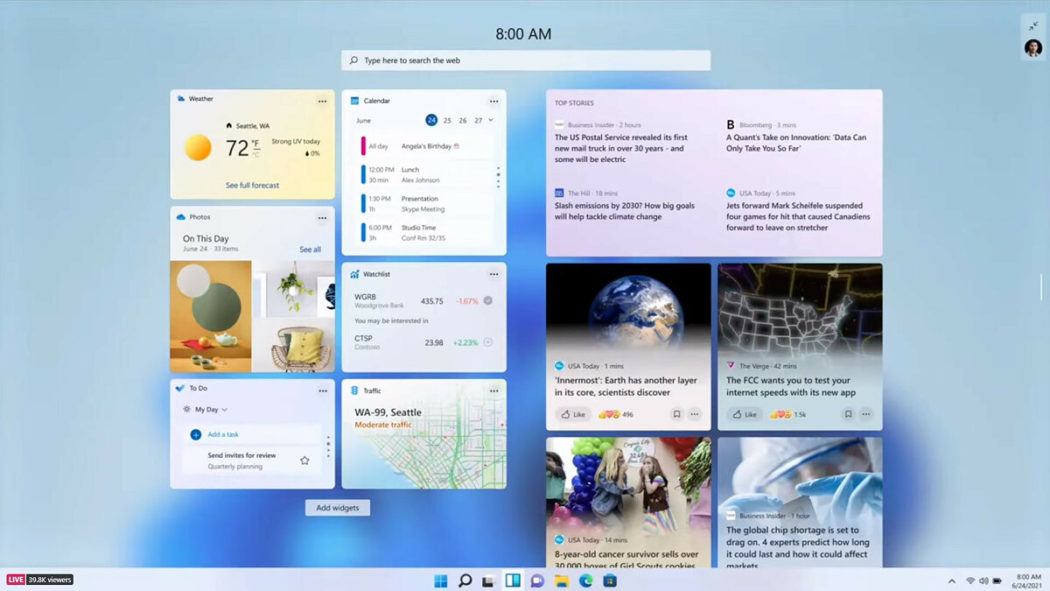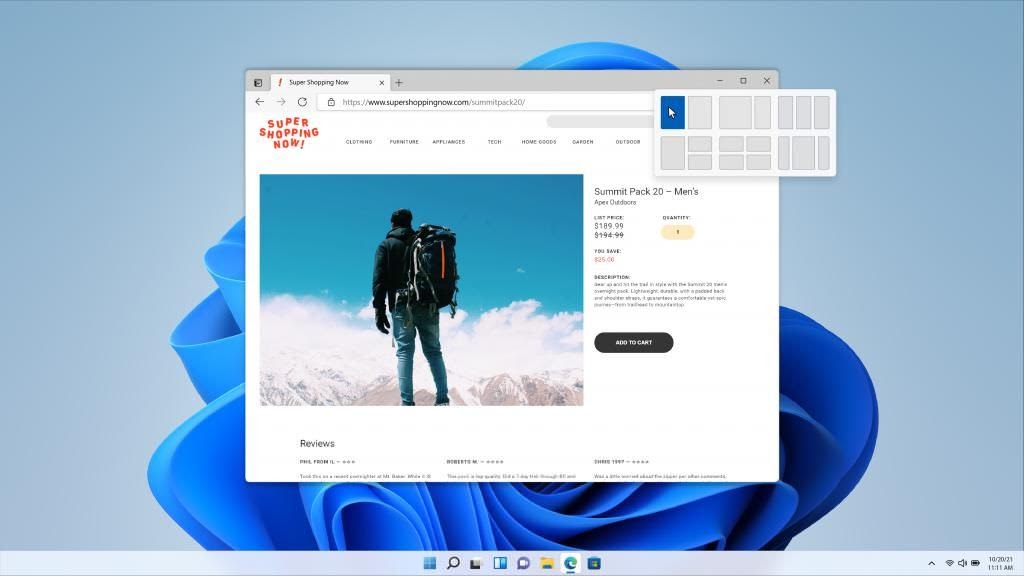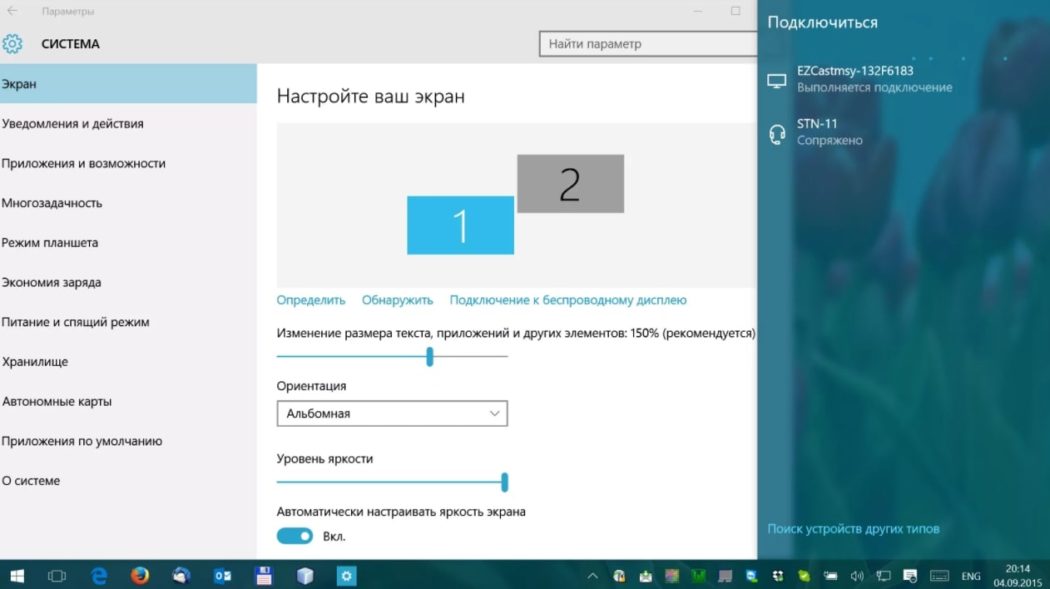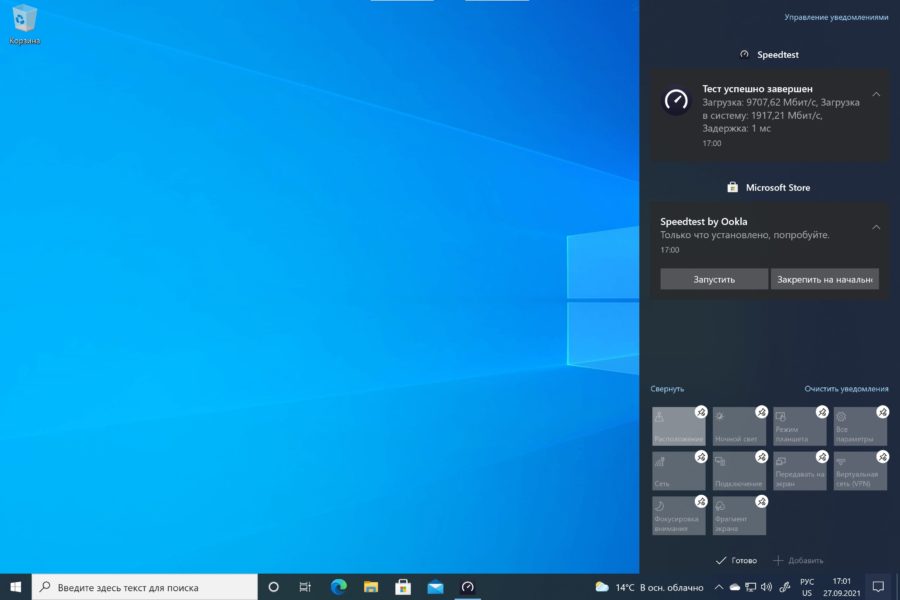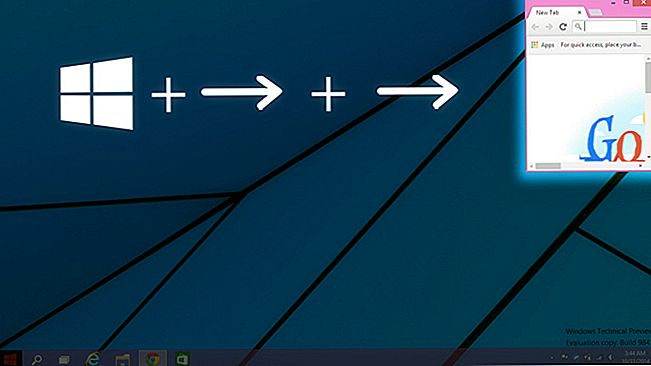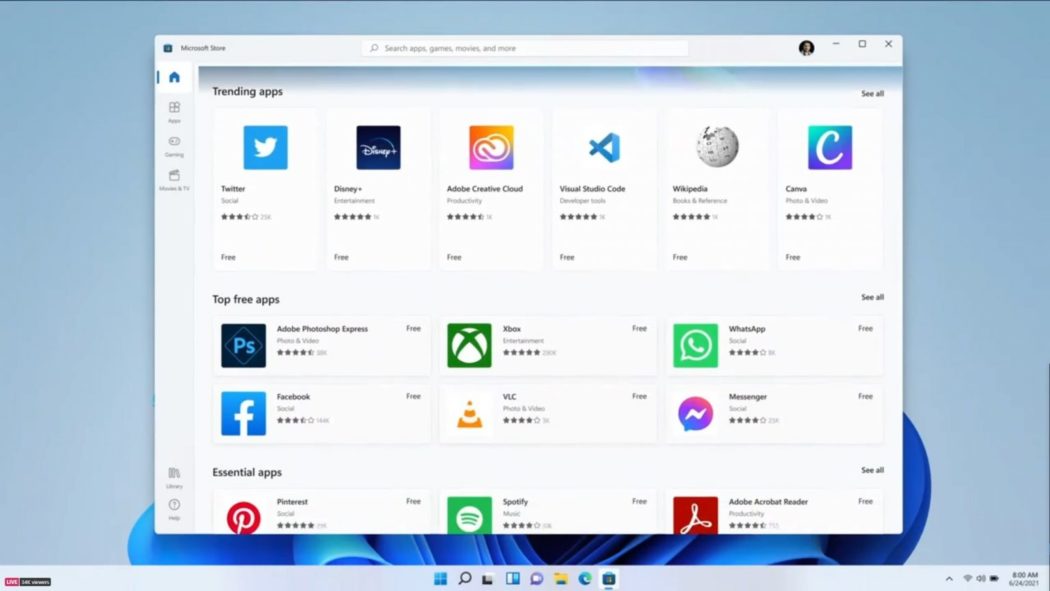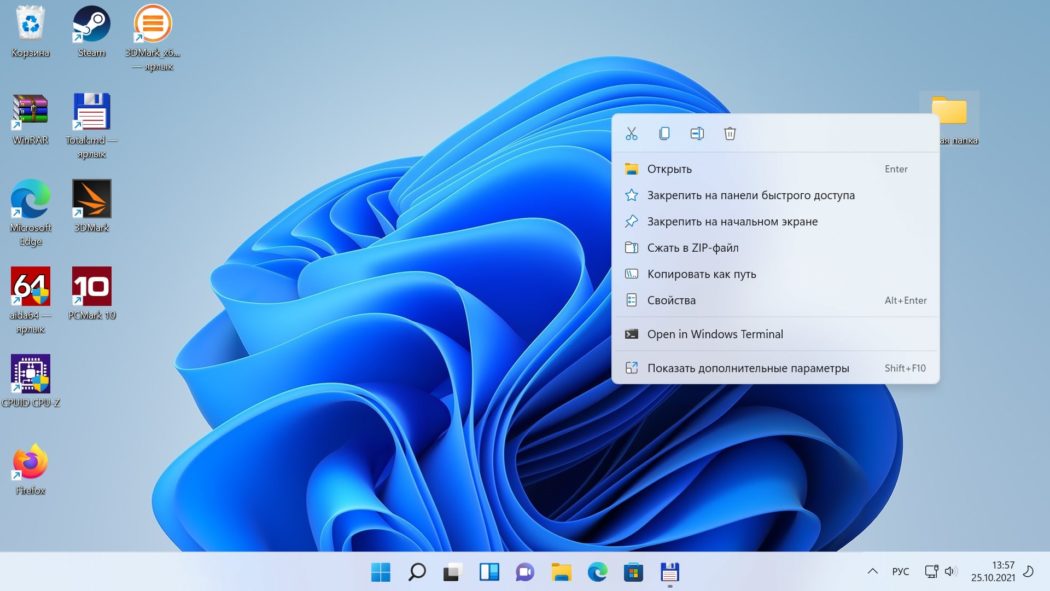Microsoft Windows 11 — новый игрок в городе, который привлекает пользователей и уже меняет правила игры. Новая Windows предназначена для повышения креативности и производительности благодаря удобному дизайну.
Windows 11 объединяет людей и верит в игровой процесс на ПК. Новейшая операционная система оснащена некоторыми лучшими функциями и уникальными сочетаниями клавиш, упрощающими доступ к элементам. Следовательно, пользователи с нетерпением ждут установки Windows 11.
Ярлыки ключевых слов упростили доступ к функциям системы. Тем не менее запоминание ярлыков является сложной задачей, и может потребоваться время, чтобы понять их правильно.
Мы не говорим о Ctrl + A, Ctrl + C, Ctrl + X и Ctrl + V, которые могут выбирать, копировать, вырезать или вставлять содержимое соответственно и являются стандартными сочетаниями клавиш. Но мы говорим о ярлыках, которые уникальны и могут облегчить работу.
Клавиша Windows + А
Используя клавишу Windows + A, пользователи могут открыть Центр уведомлений. Думайте о Центре уведомлений как о том, что пользователи могут выполнять действия или просматривать уведомления. Через него пользователи могут получить доступ к своим Wi-Fi, Bluetooth, яркости и другим функциям. Эта опция также позволяет им открывать настройки с помощью кнопки, присутствующей в Центре уведомлений.
Клавиша Windows + H
Если вы любите голосовой ввод, клавиша Windows + H станет вашим любимым сочетанием клавиш. Это позволит пользователям запускать голосовой ввод для диктовки текста, и слова будут автоматически вводиться. Небольшое окно откроется с кнопкой микрофона, и, нажав кнопку, пользователи смогут начать говорить. Считайте это диктовкой или распознаванием речи, что упрощает создание заметок без набора текста.
Клавиша Windows + С
В Windows 10 клавиша Windows + C может открыть Cortana, но в Windows 11 она открывает чат Microsoft Teams. Откроется панель быстрого доступа для проверки их контактов и последних сообщений. Быстрое окно также позволяет пользователям начинать звонки или встречи, не открывая фактическое приложение.
Клавиша Windows + W
Получите доступ к панели виджетов напрямую, нажав клавишу Windows + W. Она содержит виджеты для календаря, фотографий OneDrive, погоды, игр, трафика и многого другого. Наряду с этим пользователи могут оставаться на связи с последними новостями с помощью сочетания клавиш.
Клавиша Windows + Z
Макеты Snap — это совершенно новые функции для Windows, позволяющие пользователям работать с несколькими приложениями. Функция Windows Key + Z может открыть окно с помощью кнопки свертывания или развертывания окна или приложения. Пользователи могут выбирать макеты для привязки приложений без изменения размера окон в соответствии со своими нуждами.
Клавиша Windows + К
Легко подключите свою систему к беспроводному дисплею с помощью клавиши Windows + K. Она открывает панель Cast в правом нижнем углу экрана, отображая экраны, доступные для подключения пользователей.
Клавиша Windows + N
Эта комбинация клавиш открывает календарь и центр уведомлений на экране. Однако пользователи могут получить доступ к календарю, щелкнув дату и время в правом нижнем углу. Если вы настроены применять клавиатуру, клавиша Windows + N может стать вашим выбором.
Клавиша Windows + Alt + стрелка вверх
Другой метод привязать элемент к верхней части экрана — кликнуть клавишу Windows + Alt + стрелка вверх. Это свернет приложение или окно и отобразит его в верхней половине экрана, а не на весь экран. Это также предложит пользователям открыть другое приложение или страницу в нижней части.
Клавиша Windows + стрелка вниз
Эта комбинация клавиш уменьшит активное приложение или окно, если оно занимает весь экран или половину дисплея.
Клавиша Windows + Alt + стрелка вниз
Это работает противоположно клавише Windows + Alt + стрелка вверх. Это переместит приложение в нижнюю часть дисплея, а в верхней части будет предложено открыть другую страницу.